Come dare indicazioni vocali su iPhone

Scopri come impostare le indicazioni vocali su iPhone con questo guida dettagliata che esplora Apple Maps e Google Maps.
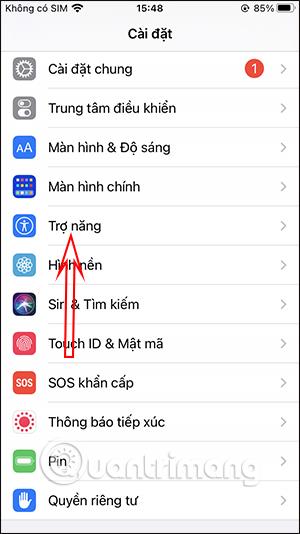
Toccare per spegnere rapidamente lo schermo dell'iPhone è molto semplice poiché non è necessario premere il tasto fisso per spegnere lo schermo. In effetti, puoi modificare l'ora di spegnimento dello schermo dell'iPhone , ma a volte desideri spegnere lo schermo dell'iPhone prima che venga raggiunto il tempo di spegnimento dello schermo che hai impostato. Se è così, non ci resta che tenere premuto il tasto Home per spegnere velocemente lo schermo dell'iPhone e il gioco è fatto. L'articolo seguente ti guiderà su come toccare per spegnere lo schermo dell'iPhone.
Istruzioni per toccare il pulsante Home per spegnere lo schermo
Passo 1:
Innanzitutto, fai clic su Installa su iPhone. Quindi, nell'interfaccia delle impostazioni del dispositivo, fai clic su Accessibilità . Passa alla nuova interfaccia, clicca su Tocco nella sezione Fisica e movimento.
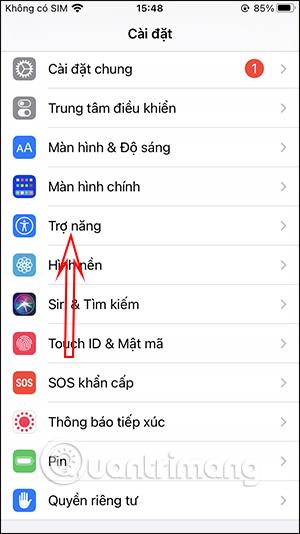
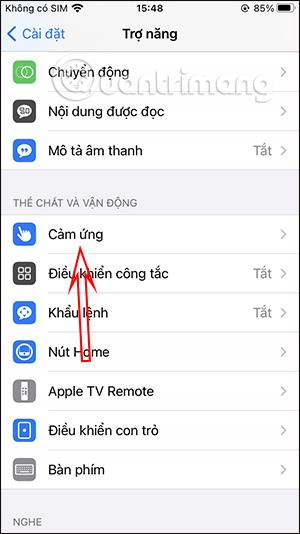
Passo 2:
In questa sezione, farai clic su AssistiveTouch e quindi attiverai questa opzione per attivare il pulsante Home virtuale su iPhone. Se hai abilitato il pulsante Home virtuale, scorri in basso. Successivamente in questa interfaccia, fai clic su Tieni premuto per configurare.
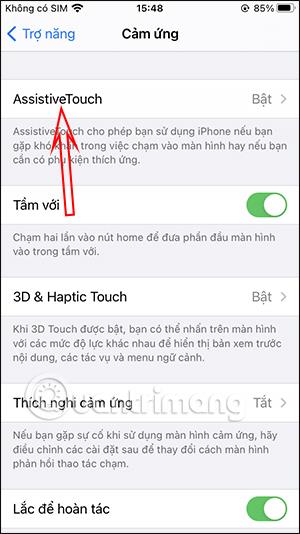
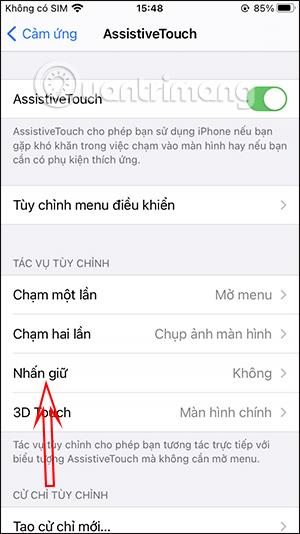
Passaggio 3:
Ora ci sono molte azioni da eseguire quando, tenendo premuto il pulsante Home virtuale, facciamo clic su Blocco schermo . Continua a trascinare verso l'alto e verrà visualizzata la sezione Tempo di attesa per impostare il tempo di esecuzione per eseguire l'azione.
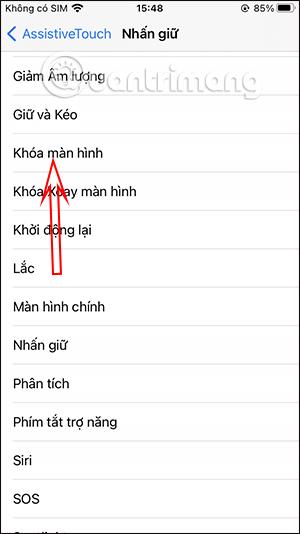
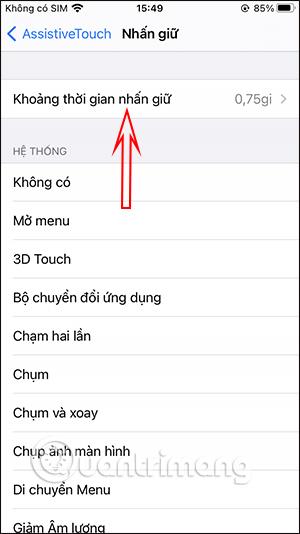
Utilizzeremo il segno più per aumentare il tempo di attesa e premeremo il segno meno per diminuire il tempo di attesa. Il tempo di attesa minimo è 0,20 secondi.
Pertanto, quando si preme il pulsante Home virtuale all'ora impostata corretta, lo schermo si spegnerà immediatamente.

Video tutorial per spegnere velocemente lo schermo dell'iPhone
Scopri come impostare le indicazioni vocali su iPhone con questo guida dettagliata che esplora Apple Maps e Google Maps.
Scopri come cambiare la schermata di chiamata su iPhone con iOS 17, migliorando la tua esperienza di chiamata.
Scopri come associare il tuo iPhone a un computer Linux utilizzando KDE Connect, un
Scopri come utilizzare la modalità Picture-in-Picture in Microsoft Edge su iPhone e iPad per guardare video mentre navighi utilizzando PIP.
Scopri la posizione e l
Scopri come trovare e taggare le note sull’iPhone grazie alle nuove funzionalità di iOS 15. Utilizza i tag per gestire le tue note in modo scientifico e veloce.
Quando si esegue l'aggiornamento a iOS 16, l'app Mail su iOS 16 verrà aggiornata con la possibilità di richiamare le email quando inviate con un orario selezionabile.
iOS 16 offre molte funzionalità per personalizzare la schermata di blocco dell'iPhone. E l'immagine della schermata di blocco dell'iPhone ha anche la possibilità di ritagliare direttamente l'immagine, regolando l'area dell'immagine come preferisci.
Hai effettuato con successo il jailbreak del tuo iPhone? Congratulazioni, il passo più difficile è finito. Ora puoi iniziare a installare e utilizzare alcune modifiche per vivere il tuo iPhone come mai prima d'ora.
Per coloro che hanno familiarità con il pulsante Home delle versioni precedenti di iPhone, forse il passaggio a uno schermo edge-to-edge creerà un po' di confusione. Ecco come utilizzare il tuo iPhone senza pulsante Home.








